热门标签
热门文章
- 1SpringBoot @ConfigurationProperties参数绑定 详解_@configproperties列表
- 2Windows Server 安装RabbitMQ并安装为windows服务_windows server 2016 stand 安装rabbitmq
- 3尝试在手机上运行google 最新开源的gpt模型 gemma_google使用手机运行模型
- 4MySQL环境配置详细步骤(从下载到安装)-Mac Book版_mac mysql配置环境
- 5Git下载某个分支最后版本_git clone最后一个版本
- 6github 不能访问的解决方案_本地host设置访问github
- 7【AI特训营】:柯西分布 Paddle API实现_柯西算子表达式
- 8【华为HCIP | 高级网络工程师】刷题日记(8)_在wlan组网中为保证组网可靠性可根据用户要求
- 9学习Python
- 10国产系统uos设置本地源_uos系统配置iso镜像源
当前位置: article > 正文
windows Git使用手册_windows11查看.git文件
作者:小小林熬夜学编程 | 2024-04-21 17:39:44
赞
踩
windows11查看.git文件
一、初始化本地库
进入需要用git管理的本地项目文件夹,右键点击git bash here
输入命令:
git init
- 1
可以看到git在本地文件夹中创建了一个.git隐藏文件夹。
二、查看本地库状态
使用git status命令查看本地库状态:
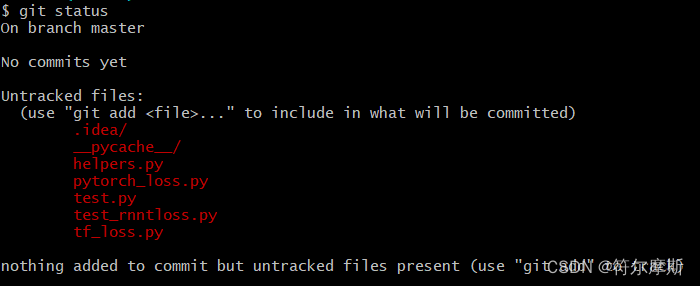
On branch master 提示当前处于master分支下
No commits yet 提示当前还没有提交文件
红色的文件 表示这些文件还只是存在于工作区,没有被追踪
三、添加暂存区
添加暂存区命令:
git add [文件名]
- 1
添加当前文件夹中所有文件:
git add -a
git add .
- 1
- 2

出现一堆警告,不用理会
此时再次查看本地库状态会发现
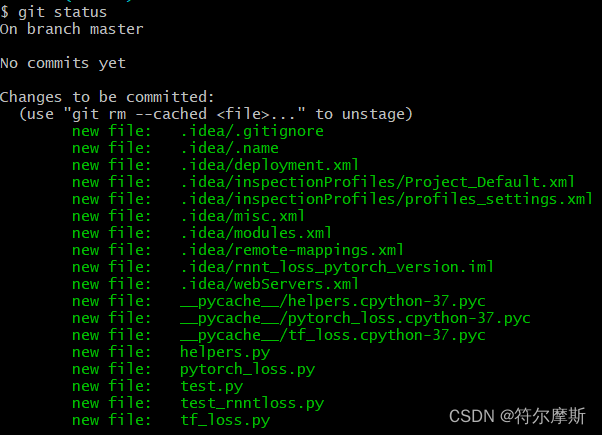
文件变为绿色,说明文件存在于暂存区中
使用以下命令可以从暂存区中删除文件:
git rm --cached [文件名]
- 1
四、提交本地库
提交本地库时需要写入日志信息
git commit -m "日志信息" [文件名]
- 1

第二行的5c56831代表版本号
此时可以使用以下两个命令查看日志信息:
git reflog
git log
- 1
- 2

五、修改代码
修改代码后,需要重新对被修改的文件执行
git add [文件名]
git commit -m "日志信息" [文件名]
- 1
- 2
六、版本穿梭
使用该命令可以穿越回过去的版本
git reset --hard [版本号]
- 1
七、git分支
查看当前分支:
git branch -v
- 1
创建分支:
git branch [分支名]
- 1
切换分支:
git checkout [分支名]
- 1
合并分支:(把指定的分支合并到当前分支上)
git merge [分支名]
- 1
当两个分支对代码的同一位置做了不同修改时会产生冲突,此时必须人为决定谁去谁留
八、远程库操作
查看当前所有远程地址别名:
git remote -v
- 1
添加远程库:
git remote add [别名] [远程库地址]
- 1
推送本地库到远程库
git push [别名] [分支名]
- 1
拉取远程分支
git pull [别名] [分支名]
- 1
声明:本文内容由网友自发贡献,不代表【wpsshop博客】立场,版权归原作者所有,本站不承担相应法律责任。如您发现有侵权的内容,请联系我们。转载请注明出处:https://www.wpsshop.cn/w/小小林熬夜学编程/article/detail/464300
推荐阅读
相关标签


